conchikuwaです。
皆さん、Fousquare利用していますか?私も出かけたらせっせとチェックインをして、ライフログを貯めております。でもたまにですがチェックインしようとしたら目的の場所が見つけられなかったりする事ってありませんか?はじめて行く場所なら仕方ないですが、お気に入りの場所でも。。。結構イライラします。そんな時、Fousquareのリスト機能を使ってお気に入りの場所をリスト登録しておけばイライラ解消するのではと試してみました!
FousquareとはWikipediaで調べてみると、
foursquare(フォースクエア)は、位置情報に基づいたソーシャル・ネットワーキング・サービスのウェブサイト、携帯電話用ソフトウェア、およびゲーム(位置ゲー)である。利用者は、携帯電話のショートメッセージサービスでメッセージを送ったり(米国国内のみ)、携帯端末固有のアプリケーションを用いて、「ベニュー」(venue, 「会場」の意)と呼ばれる特定の場所で「チェックイン」(check-in) する。foursquareの利用者には得点が与えられ、また「バッジ」(badge) が与えられる時もある。foursquareはDennis CrowleyとNaveen Selvaduraiによって作られた。Crowleyは以前に同様のプロジェクトDodgeballを設立したが、Dodgeballは2005年にGoogleに買収された後2009年には凍結された。2010年初めの時点で、フォースクエアのWebサイトは約450,000名の参加者がいる。
てな感じのサービスです。
TwitterやFacebookとも連携できるので、私も今いる場所つぶやいたり、またライフログのひとつとして利用しております。で、最近そのFousquareにテーマ別にお気に入りのスポットを集めたりできるリスト機能が実装されました。
foursquare、スポットをキュレーションできる「Lists」機能を追加 – ITmedia ニュース
foursquare、スポットをキュレーションできる「Lists」機能を追加 foursquareにテーマ別にお気に入りのスポットを選択・編集して公開できる「Lists」機能が加わった。Listは共同 …
Foursquare、10億チェックインを達成。「リスト」機能を実装する新版アプリケーションもリリース
位置情報サービスを展開しているFoursquareが10億チェックインを達成した旨をブログで報告している。2010年7月に1億チェックインを達成し、2億達成が2010年10月、そして2011年6月に7 …
で、このリスト機能を使ってお気に入りの場所、よく行く場所を登録しておけば、いちいちスポット検索しなくていいのではと。簡単にチェックインできるんではと、ちょっと試してみました。
WEBでリストを作ってみる。
スポットを一つずつ登録してみる。
まずは、FoursqareのWebサイトでリストを作成します。
foursquare
チェックインしてポイントをゲット! フレンドと一緒に あなたの街を探検しよう! …
FoursqareのWEBサイト!
ログインして自分のプロフィールページに行くと「リストを作成する」ボタンがあるので、クリックします。
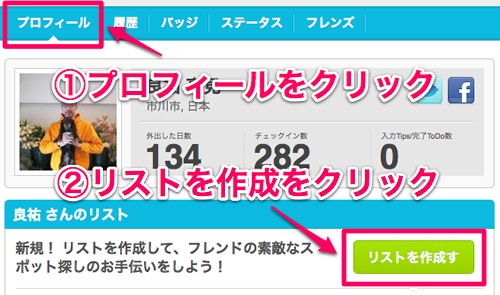
新しいリストの作成ウィンドウが開くので適当にリストの名前を入力します。(私はとりあえず”よく行く”というリストを作成してみました。)
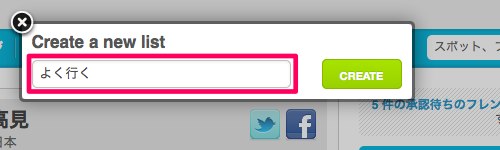
履歴からスポットを登録してみる。
Foursqareは今までチェックインした場所を履歴で確認する事ができ、その履歴から簡単にリスト登録ができます。
プロフィールページの「履歴」をクリックすると、過去のチェックイン履歴が確認できます。
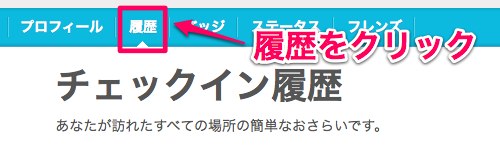
チェックイン履歴からリストに登録した場所で「Save」ボタンをクリック。
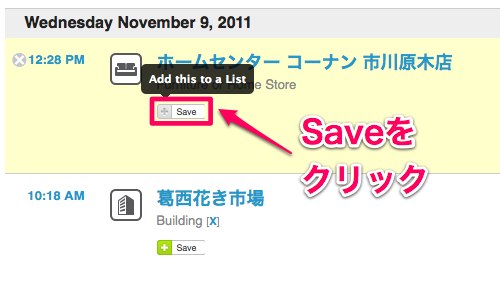
リストの一覧が表示されるので、登録したリストにチェックを入れます。
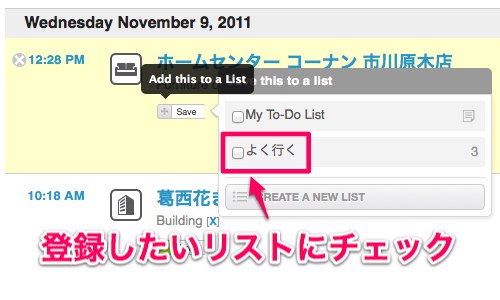
iphoneでリストを使ってみる。
Foursqareのアプリの下部のリストをタップすると、先ほどWebサイトで作成した”よく行く”リストが表示されているので、タップします。

すると先ほど”よく行く”リストに登録したスポットがちゃんと表示されているので、タップしてみる。
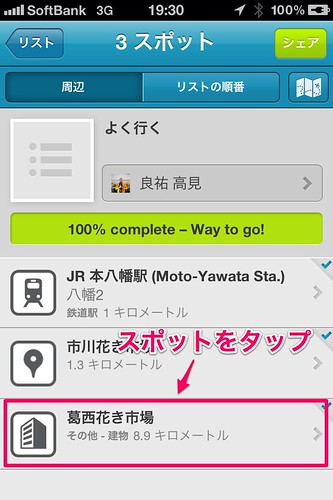
いつものチェックイン画面になったので、あとはいつも通り「ここでチェックイン」をタップして。
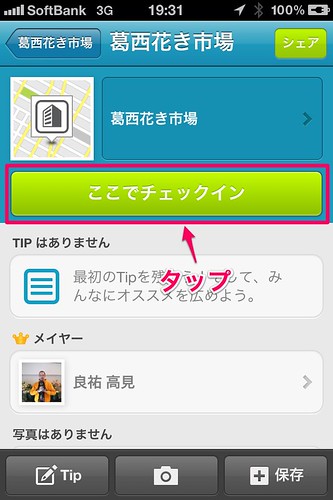
コメントや画像を添付したり、TwitterやFacebookと共有する選択してチェックインします!!
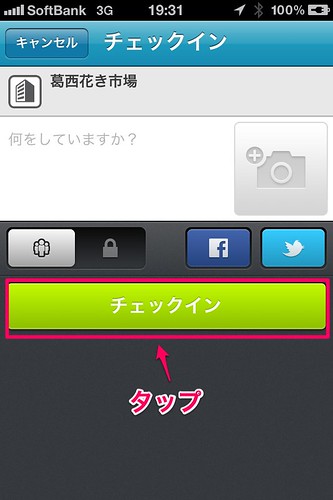
まとめ
実際に使ってみるとスポットを検索する必要がないので、スポットが見つからないというイライラもなくスムーズにチェックインができます。なので、よく行くスポットをリストに登録して使っていこうかなと思っています。リストへの登録も履歴から簡単にできますし(^^♪
できるなら、iphoneからもリストの作成、スポットのリストへの登録でできればいいのですが、現状はできないようです。
あと注意点としてはリストは全てのユーザに公開されるので、プライベートなスポット等は登録しない方がいいです。リストの非公開、友達のみ公開、特定ユーザのみ公開等、選択できればいいのですが、今後のアップデートに期待です。
皆さんもいっしょにFoursqareライフ楽しみましょ!!
ではでは。。。



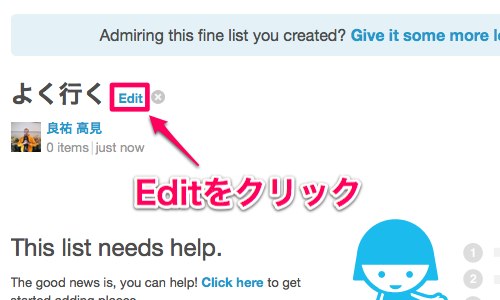
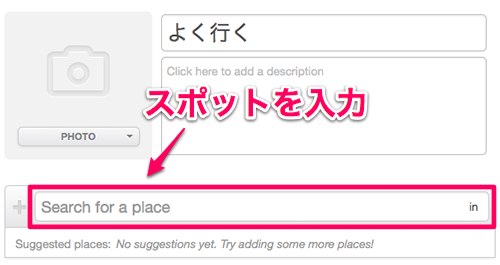
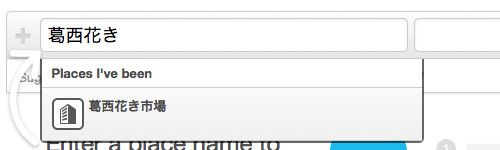
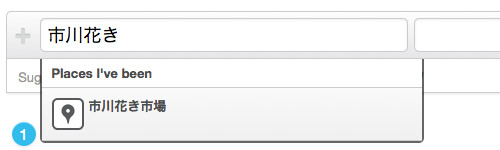
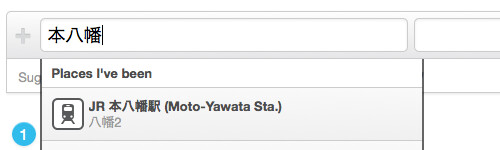
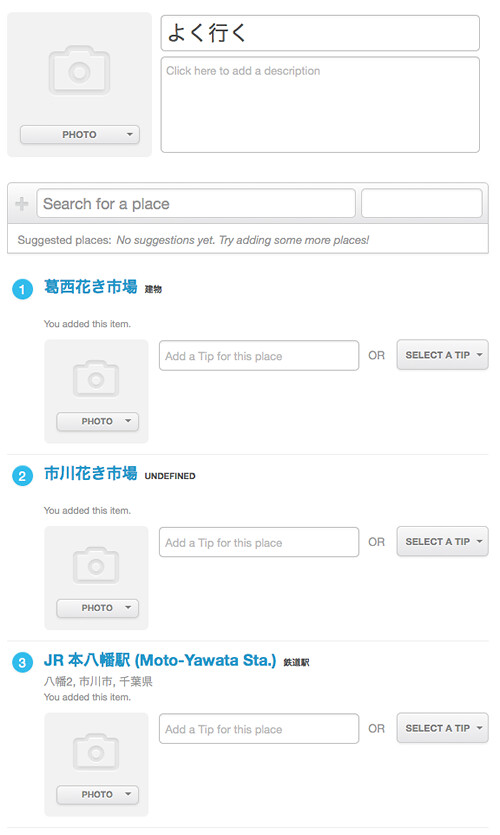

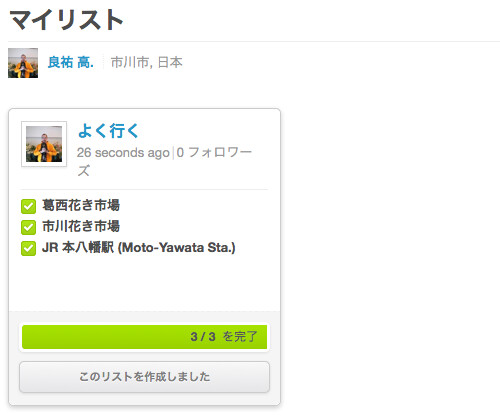
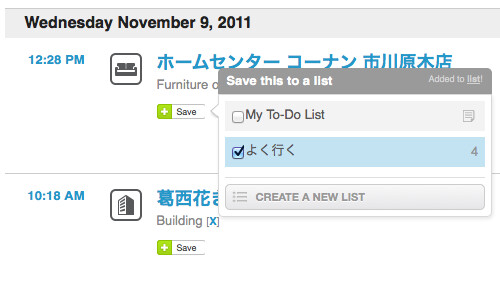
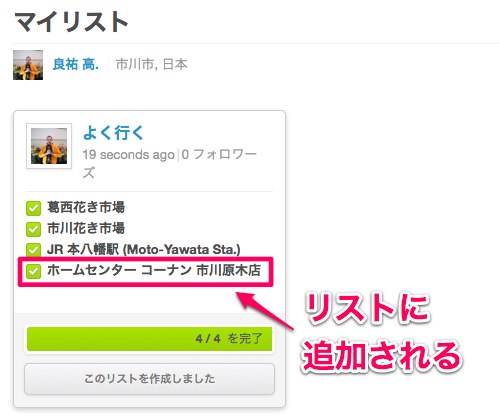
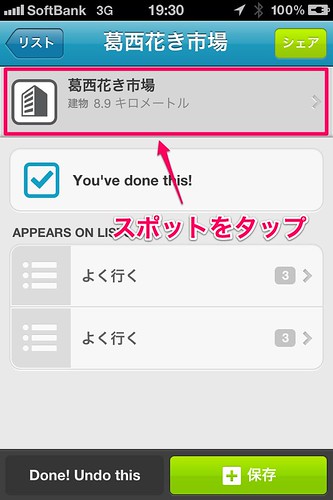
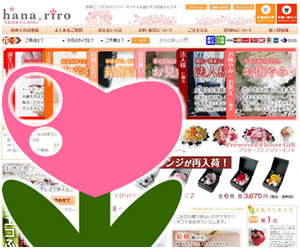

コンチクワブログのRSS & ソーシャルページ